V tem vodniku vam bom pokazal, kako lahko z uporabo Power Pivot v Excelu izvedete kompleksne analize podatkov. Na primer industrijskega dobavitelja za avtomobilsko, letalsko in železniško industrijo se boste naučili, kako lahko obdelate, uvozite in analizirate podatke. Raziskali bomo različne dimenzije in jih vizualizirali v pivot tabelah. Cilj je, da dobite celovito razumevanje sistema Power Pivot in izboljšate svoje sposobnosti analize podatkov.
Najpomembnejše ugotovitve
Naučili se boste, kako pripraviti podatke v Excelu, jih uvoziti v Power Pivot, vzpostaviti povezave med različnimi dimenzijami in končno ustvariti pivot tabelo za analizo podatkov. Poleg tega boste razumeli, kako vizualizirati podatke v grafikonih in kako delati s rezanci podatkov za izboljšanje analiz.
Korak za korakom vodnik
Najprej boste potrebovali Excel datoteko, ki vsebuje potrebne prodajne podatke za našega industrijskega dobavitelja. V tej datoteki naj bodo različne tabele, vključno z informacijami o prodaji, informacijami o strankah in časovnimi podatki.
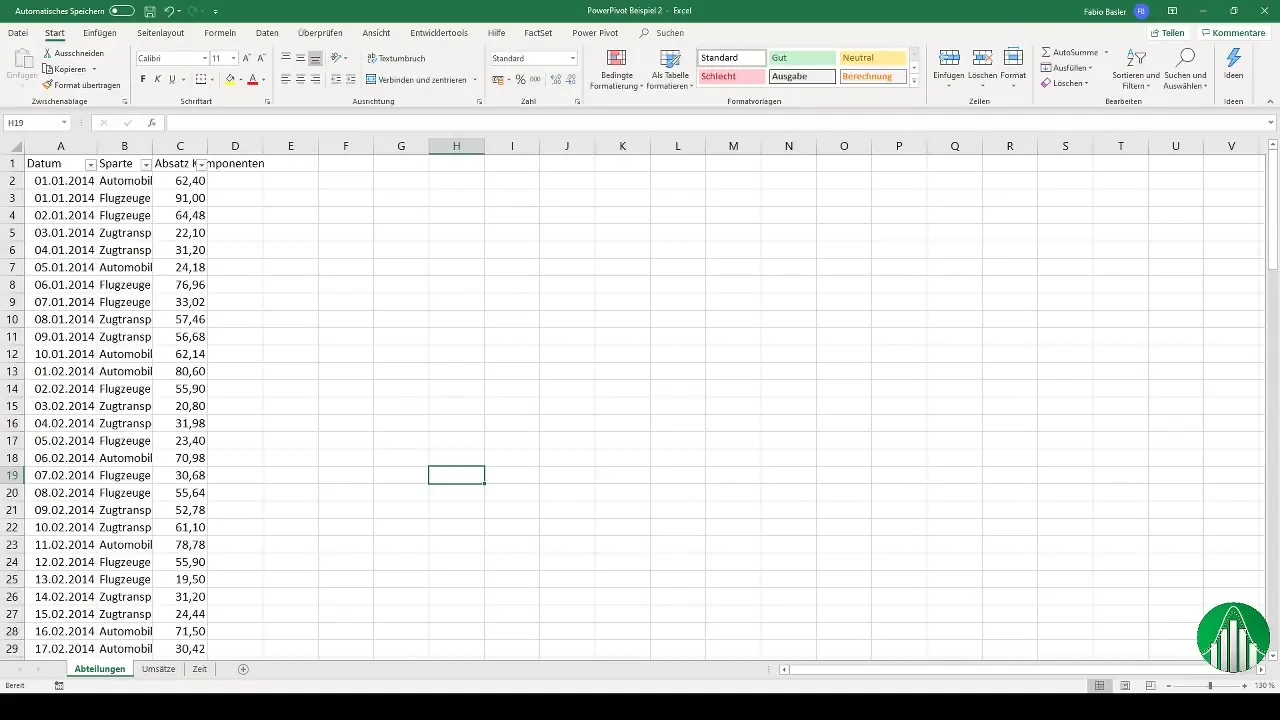
Korak 1: Priprava podatkov
Preden začnemo z analizo, moramo poskrbeti, da so podatki oblikovani kot tabele. Označite vse vrstice podatkov v vaši tabeli prodajnih podatkov in pritisnite tipki "Ctrl" + "A", nato "Ctrl" + "T". Excel bo podatke samodejno oblikoval kot tabelo in prepoznal glavo za posamezne stolpce.
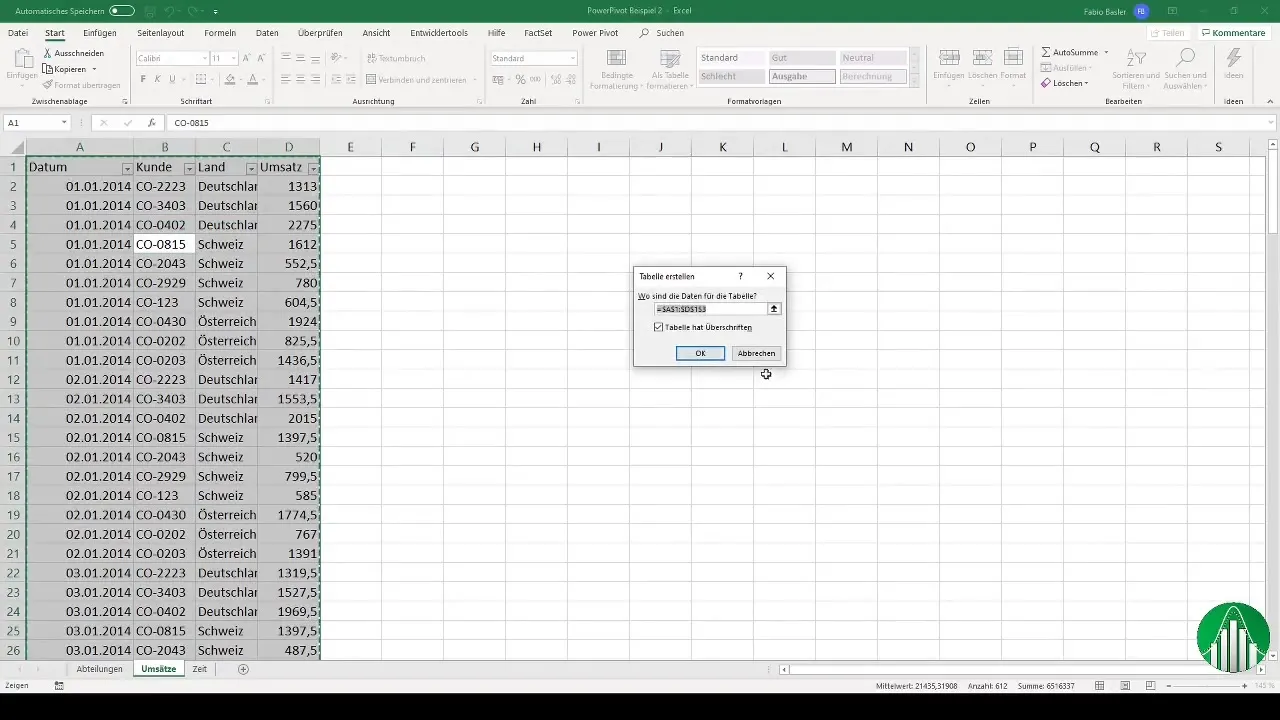
Ta postopek ponovite za vse dodatne liste, ki jih želite uporabiti, še posebej za tabele oddelek in časovna dimenzija.
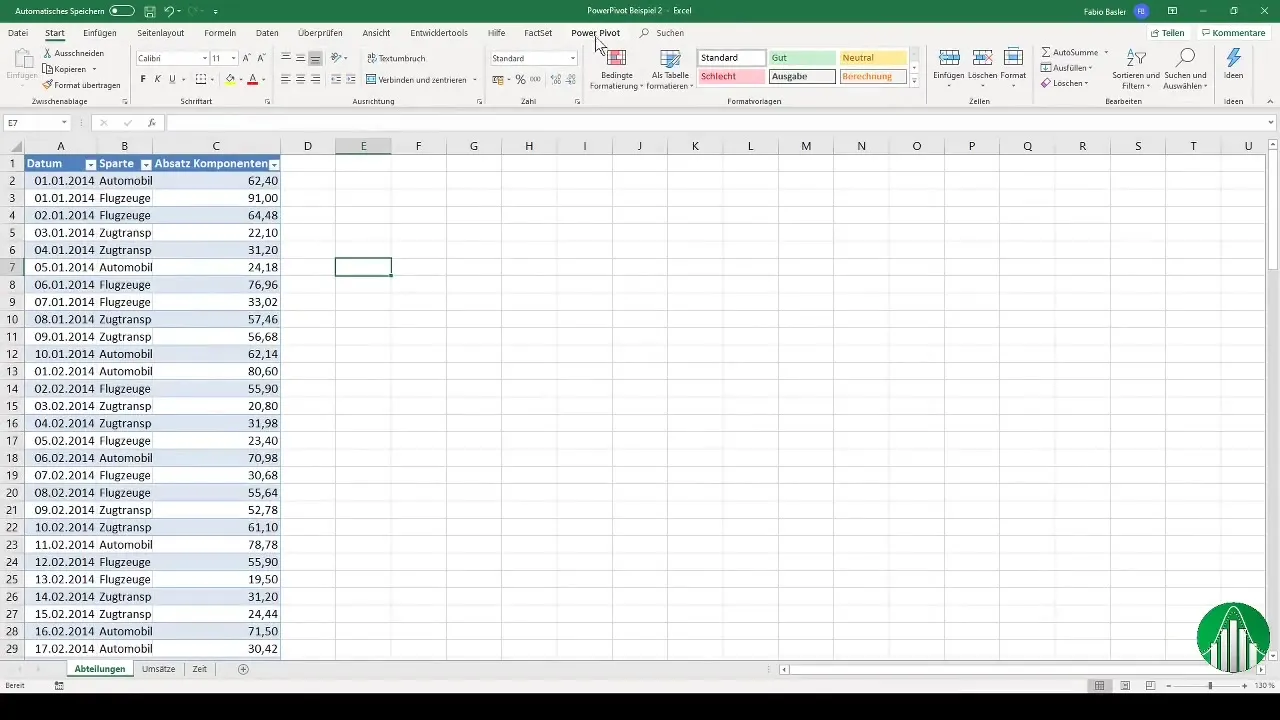
Korak 2: Uvoz podatkov v Power Pivot
Ko so podatki pravilno oblikovani, se vrnite v glavno okno Excela. Pojdite na zavihek "Power Pivot" in kliknite na gumb za dodajanje podatkovnega modela. Tabelo segmentov lahko uvozite in ji dodelite pomenljivo ime. To olajša nadaljnje delo.
Ta postopek ponovite za preostali dve listi: stranke in časovna dimenzija. Tako se prepričate, da imate v vašem modelu Power Pivot na voljo vse pomembne informacije.
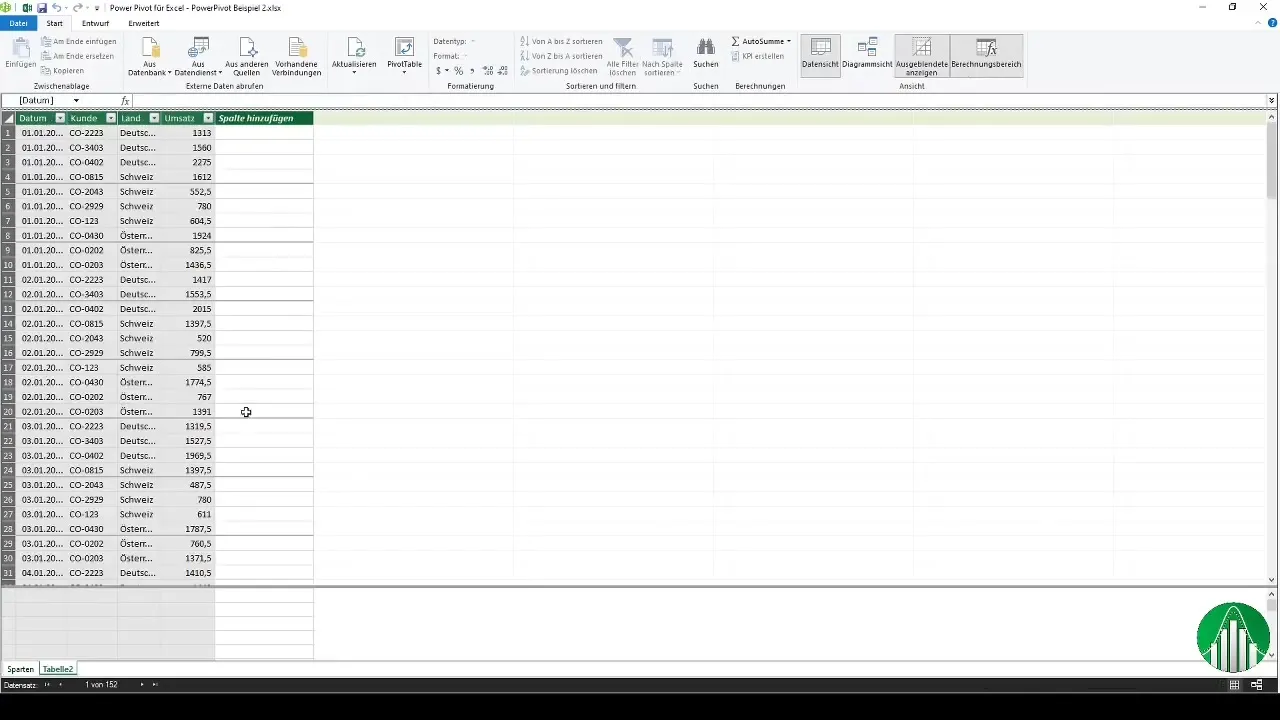
Korak 3: Ustvarjanje povezav
Da povežete različne zapise podatkov med seboj, pojdite v način pregleda diagrama programa Power Pivot. Tu lahko povežete dimenzije med seboj. Začnite z povezovanjem segmentov z informacijami o strankah. Opazili boste, da model najprej ni pravilen, saj je treba časovno dimenzijo povezati tudi z datumom.
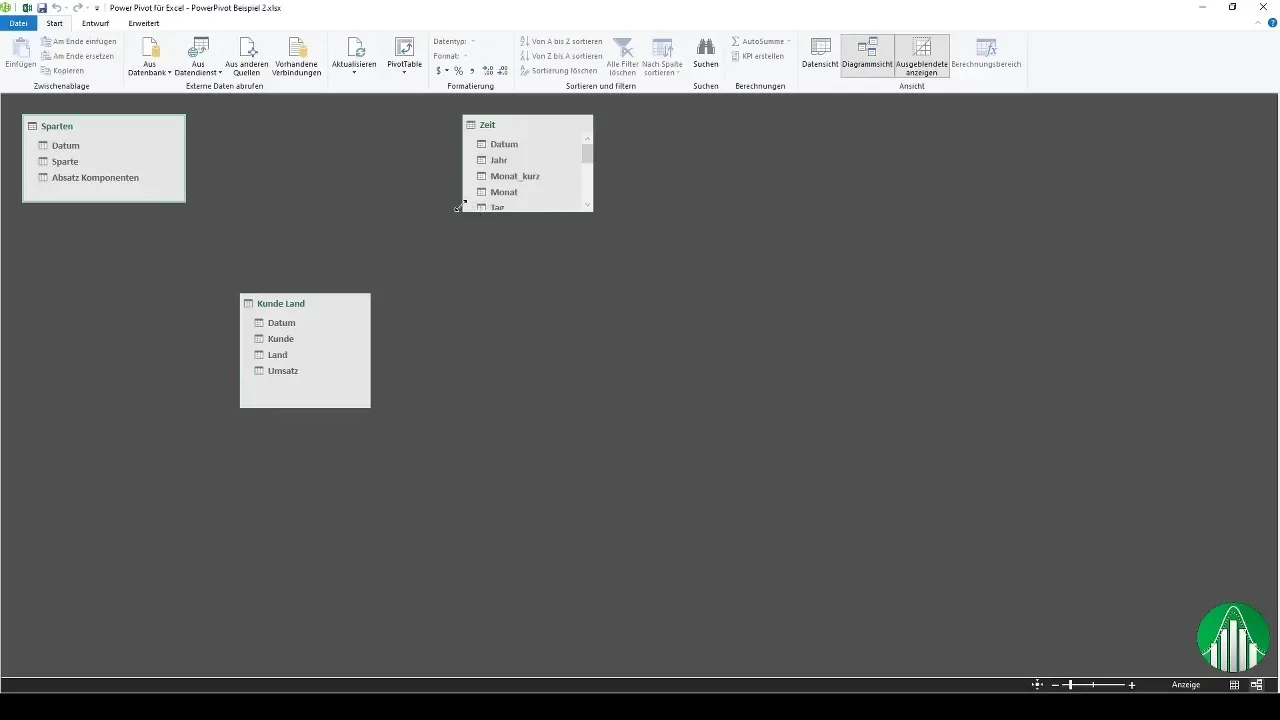
Po vzpostavitvi teh povezav lahko preverite, ali obstajajo še druge povezave, ki bi jih želeli oblikovati. Kliknite na gumb za povezave in vzpostavite ustrezne povezave.
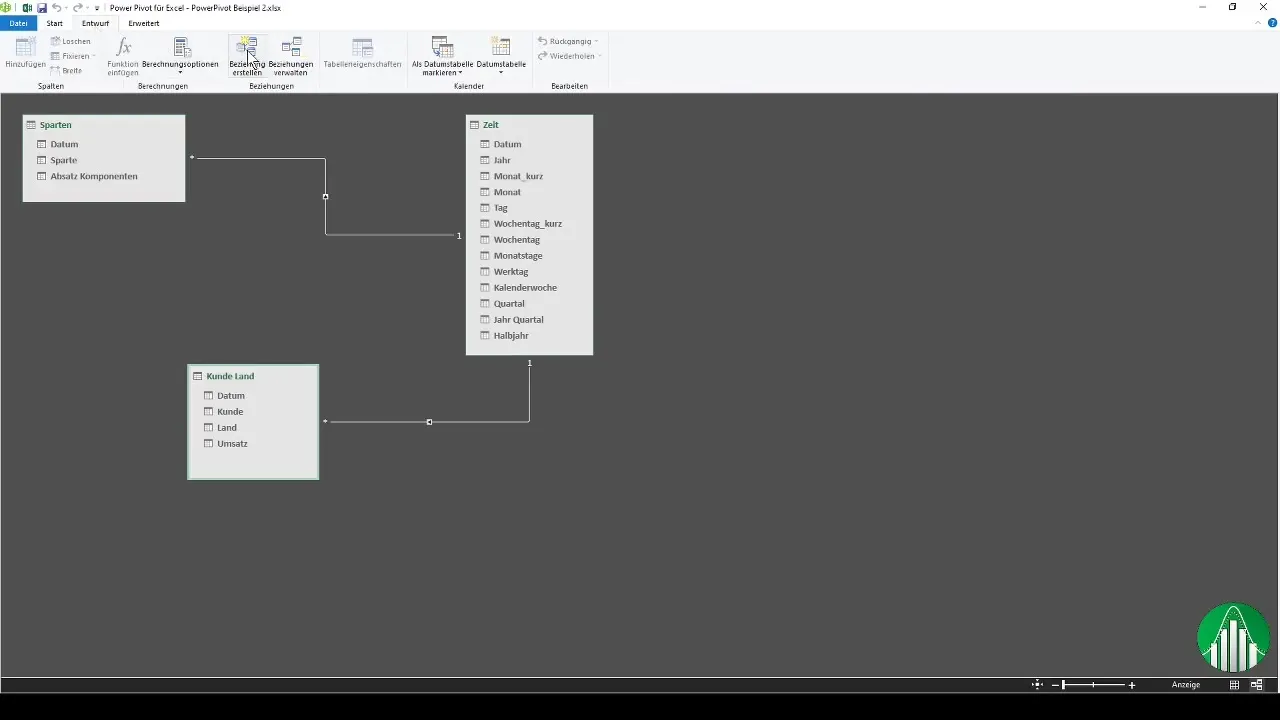
Korak 4: Ustvarjanje pivot tabele
Po oblikovanju povezav je čas za ustvarjanje pivot tabele. Ponovno se odpravite v glavni meni programa Excel in kliknite na "PivotTable". Izberite možnost, da ustvarite novo delovni list in potrdite.
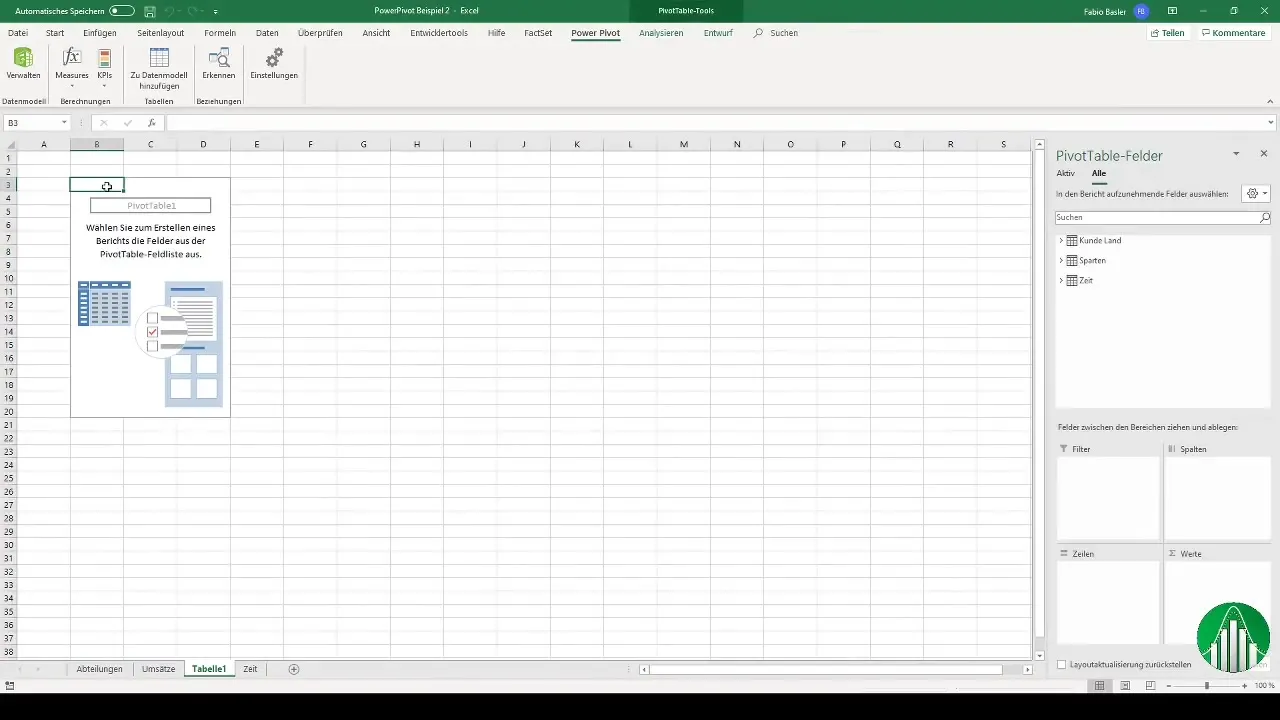
Zdaj lahko začnete ustvarjati večdimenzijsko analizo podatkov. Najprej dodajte prihodke kot vrednost v tabelo. Razvrstite podatke po mesecih, da boste lahko informacije analizirali jasno in strukturirano.
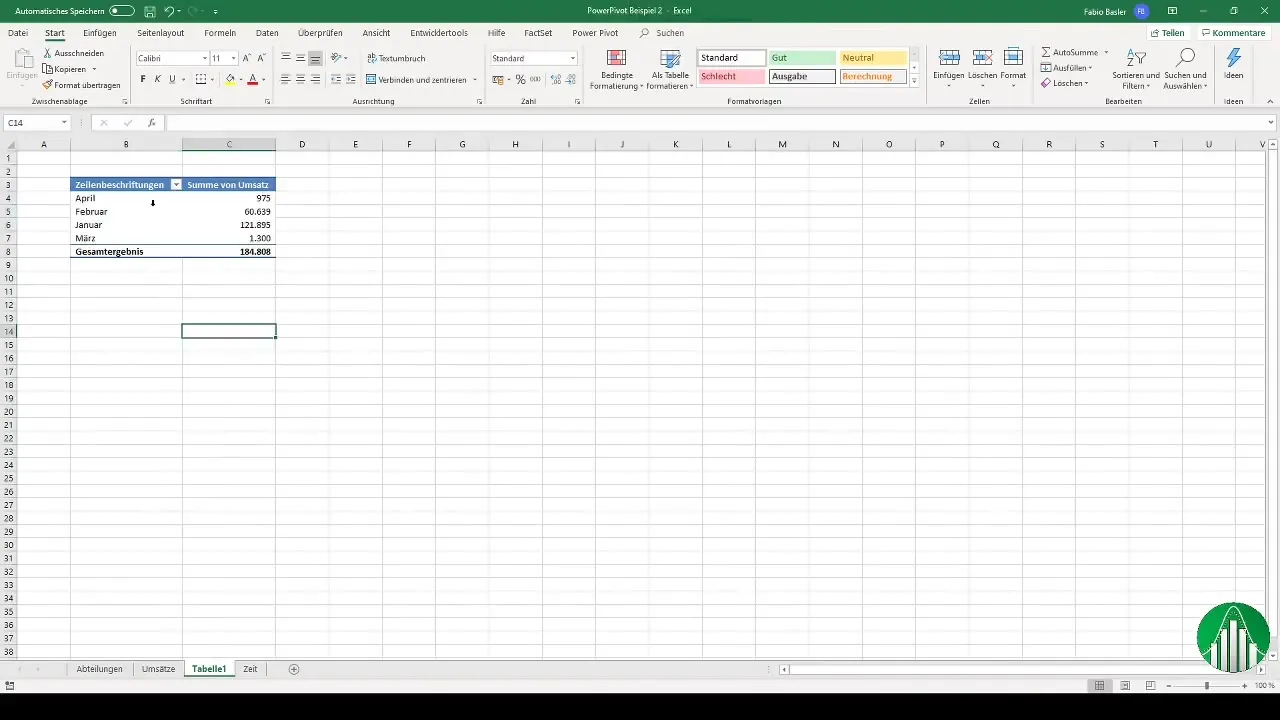
Korak 5: Vizualizacija podatkov
Ko so podatki v pivot tabeli organizirani, jih lahko nadalje analizirate in vizualizirate. Lahko ustvarite palični diagram, da jasno prikažete prihodke, in oblikujete predstavitev po državah in strankah.
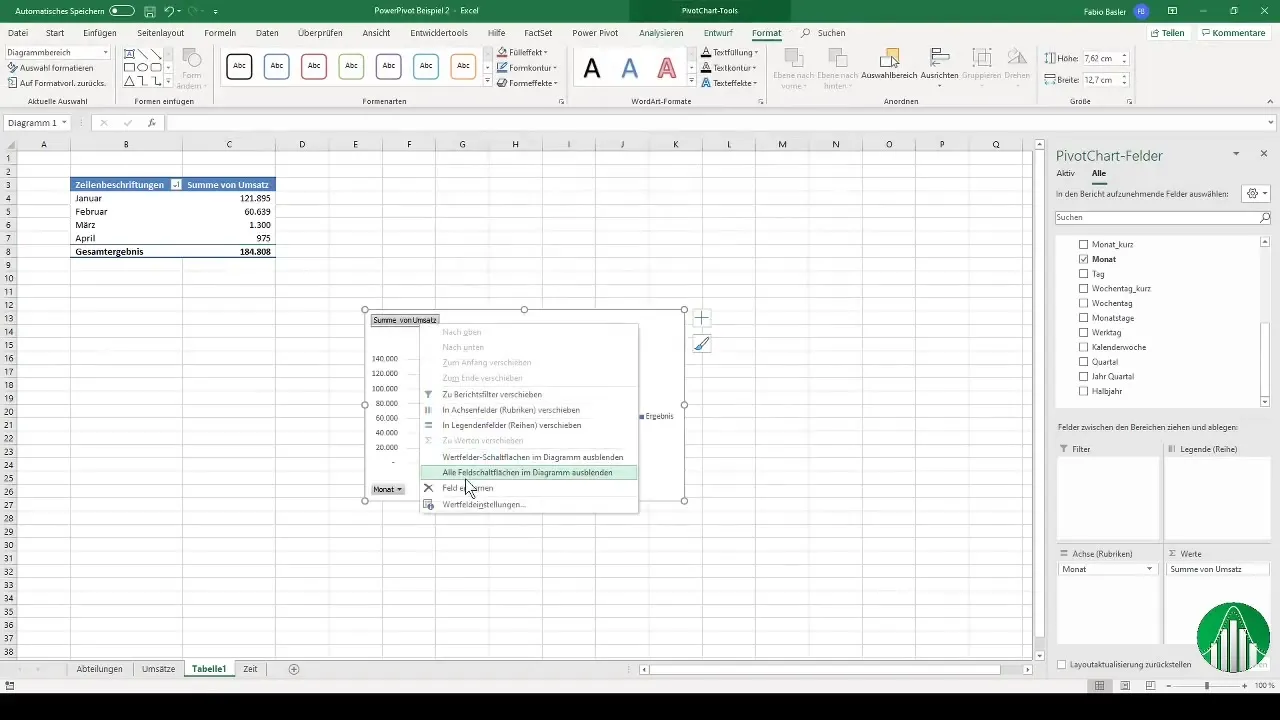
Lahko podvojiš tabelo za vrtenje, da preveriš tudi četrtletni pogled. Odstrani mesečni pogled in vstavi četrtletne podatke v vrstice.
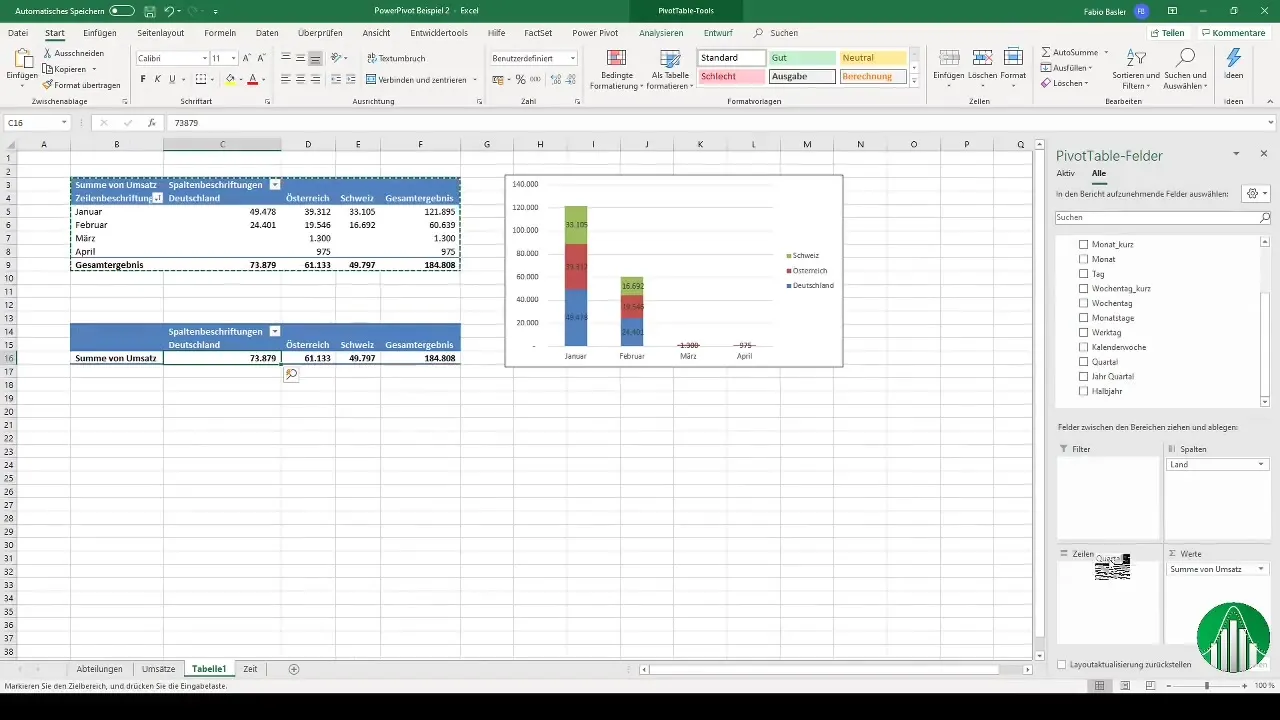
Zdaj bi moral biti sposoben upoštevati tudi število prodanih komponent. Zavedaj se, da se lahko pojavijo težave pri povezovanju, ki jih je treba tudi rešiti.
Korak 6: Uporaba rezov podatkov
Zelo koristno orodje pri analizi podatkov so rezovi podatkov. Omogočajo vam izbiro podatkov po določenih merilih, na primer po četrtletjih. Dodajte rez podatkov, da izboljšate analizo in določite mesece neposredno iz rezov podatkov.
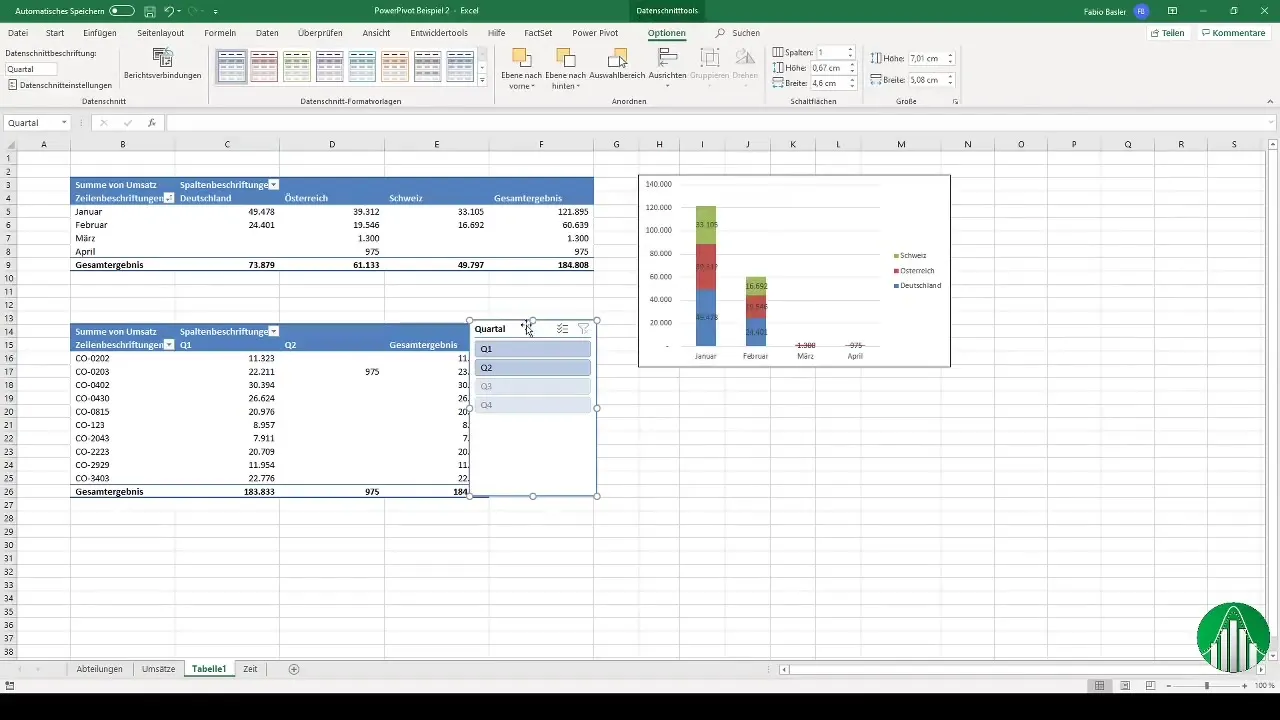
Ko uporabite rez podatkov za določeno četrtletje, zmanjšate prikazane podatke na mesece januar, februar in marec. Tudi drugi rez na delovnem listu se samodejno prilagodi narejenim spremembam, tako da dobite tudi tukaj dinamično analizo podatkov.
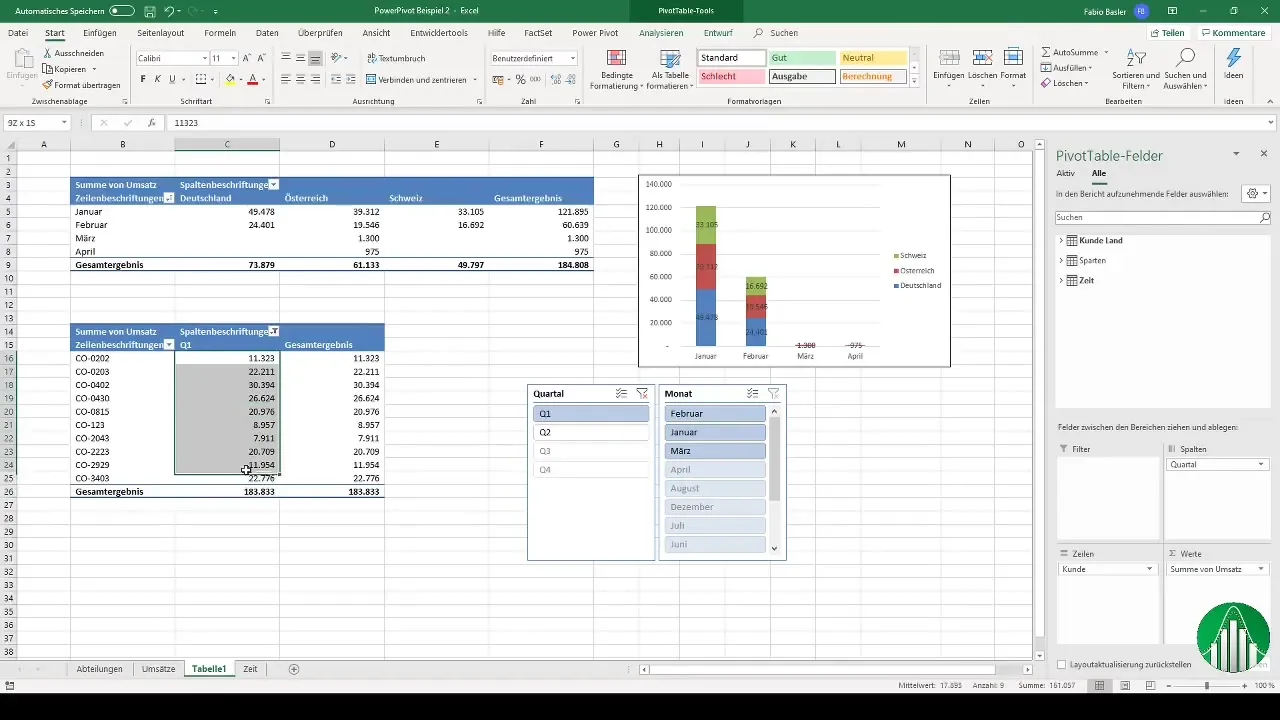
Korak 7: Grafi in nadzorne plošče
Na koncu lahko rezultate analize podatkov vizualno predstavite grafike, da jih vizualizirate. Za to lahko uporabite različne vrste grafikonov, kot so krožni grafikoni ali druge vizualne predstavitve.

Z uporabo tehnik in metod lahko izvajate celovite analize podatkov in ustvarite nadzorne plošče, ki vam in drugim uporabnikom pomagajo pridobiti vpogled v podatke.
Povzetek
V tej vadnici ste se naučili, kako učinkovito uporabiti Power Pivot za analizo podatkov v programu Excel. Od priprave podatkov prek uvoza in modeliranja do ustvarjanja tabel za vrtenje in rezov ste prehodili vse korake za izvajanje lastnih analiz podatkov. Te metode uporabite za izboljšanje svojih veščin v programu Excel.
Pogosta vprašanja
Kaj je Power Pivot?Power Pivot je dodatek v Excelu, ki omogoča analizo velikih količin podatkov in ustvarjanje kompleksnih poročil.
Kako uvozim podatke v Power Pivot?Podatke lahko uvozite v Power Pivot tako, da jih v Excelu oblikujete kot tabelo in jih nato dodate v podatkovni model prek menijske vrstice.
Kaj so rezovi podatkov?Rezi podatkov so filtri, ki se uporabljajo v tabelah za vrtenje za omejitev prikaza podatkov po določenih merilih.
Kako ustvarim vrtilne diagrami?Vrtilne diagrami se ustvarjajo tako, da izberete tabelo za vrtenje in nato v menijski vrstici izberete možnost "Vrtilni diagram" za ustvarjanje različnih grafikonov podatkov.
Kaj lahko storim s zbranimi podatki?Z zbranimi podatki lahko izvedete celovite analize, prepoznate trende in ustvarite vizualne nadzorne plošče za prikaz rezultatov.


